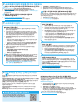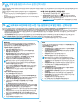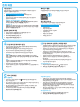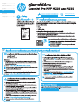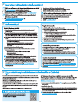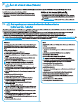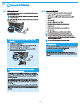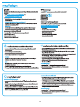HP LaserJet Pro MFP M225, M226 - Getting Started Guide
12
Windows 전체 솔루션
1. 컴퓨터에 프린터 CD를 삽입하거나 웹에서 다운로드한 소프트웨어
설치 파일을 실행합니다.
2. 소프트웨어 설치 프로그램에서 운영 체제의 언어를 감지한 후 설치
프로그램의 기본 메뉴를 동일한 언어로 표시합니다. CD에서 설치하는
경우 30초 후에도 설치 프로그램이 시작되지 않으면 컴퓨터의 CD
드라이브를 검색하여 이름이 SETUP.EXE인 파일을 실행합니다.
3. 소프트웨어 선택 화면에 설치될 소프트웨어에 대한 세부 정보가
표시됩니다.
• 권장 소프트웨어 설치에는 제공되는 모든 프린터 기능을 위한 인쇄
드라이버 및 소프트웨어가 포함됩니다.
• 설치된 소프트웨어를 사용자 정의하려면 소프트웨어 선택 사용자
정의 링크를 클릭합니다. 작업이 끝나면 다음 버튼을 클릭합니다.
4. 화면의 지시에 따라 소프트웨어를 설치합니다.
5. 연결 유형을 선택하라는 메시지가 표시되면 연결 유형에 적합한
옵션을 선택합니다.
• USB 케이블을 사용하여 이 컴퓨터에 직접 연결
• 네트워크를 통해 연결
• 최초 무선 연결 설정 도움말 보기
참고: 네트워크를 통해 연결할 때 프린터를 검색하는 가장 쉬운 방법은
네트워크에서 내 프린터 자동으로 찾기를 선택하는 것입니다.
6. (선택 사항) 무선 모델의 경우에 한해, 소프트웨어 설치 과정 마지막에
팩스 설정 마법사, 스캔하여 이메일로 전송 마법사, 스캔 후 네트워크
폴더로 전송 마법사를 사용하여 팩스 및 스캔 기능을 설정합니다.
이러한 기능을 편리하게 구성할 수 있는 방법입니다. 자세한 내용은
“10. 네트워크 프린터에 대한 스캔 기능 설정(무선 모델만
해당 - 선택 사항)”을 참조하십시오.
OS X 전체 솔루션
1. 웹에서 다운로드한 소프트웨어 설치 .dmg 파일을 실행합니다.
2. 소프트웨어 설치 프로그램에서 운영 체제의 언어를 감지한 후 설치
프로그램의 기본 메뉴를 동일한 언어로 표시합니다.
3. 설치 옵션 화면에 설치될 소프트웨어에 대한 세부 정보가 표시됩니다.
• 표준 설치의 경우 설치 버튼을 바로 클릭합니다.
• 사용자 정의 설치의 경우 사용자 정의 버튼을 클릭합니다. 화면이
열리면 설치할 구성 요소를 선택한 후 설치 버튼을 클릭합니다.
4. 화면의 지시에 따라 소프트웨어를 설치합니다.
5. 소프트웨어 설치 과정 마지막에 HP 유틸리티 설정 지원을 사용하여
프린터 옵션을 구성합니다.
OS X 기본 설치
CD 또는 hp.com에서 다운로드한 HP 전체 솔루션 소프트웨어를 실행하지
않고 기본 인쇄 및 팩스 드라이버를 설치하려면 다음 단계를 수행합니다.
1. 컴퓨터나 네트워크에 프린터를 연결합니다.
2. 시스템 환경 설정에서 프린터 및 스캐너를 클릭한 다음 왼쪽 하단에
있는 더하기(+) 버튼을 클릭하고 이름이 AirPrint 또는 HP 프린터인
드라이버를 사용하여 M225 또는 M226을 선택합니다.
HP용 Readiris PRO 14
광학 문자 인식(OCR)을 포함하여 별도의 스캔 기능을 사용할 수 있는 이
무료 소프트웨어를 다운로드하십시오. 소프트웨어를 설치하는 동안 왼쪽
창에서 기타 옵션 항목을 클릭한 다음 웹 지원을 선택하여 이 소프트웨어를
다운로드합니다.
웹에서 소프트웨어를 다운로드하려면
www.hp.com/support/colorljMFPM225 또는
www.hp.com/support/colorljMFPM226에서 드라이버를 선택한
다음 소프트웨어 및 펌웨어를 클릭합니다.
휴대폰이나 태블릿에서 인쇄하려면 장치를 프린터와 동일한 무선 네트워크에
연결합니다.
Apple iOS 장치(AirPrint): 인쇄할 항목을 열고 작업 아이콘을 선택합니다. 인쇄를
선택하고 프린터를 선택한 다음 인쇄를 선택합니다.
신규 Android 장치(4.4 이상 버전): 인쇄할 항목을 열고 메뉴 버튼을 선택합니다.
인쇄를 선택하고 프린터를 선택한 다음 인쇄를 선택합니다.
일부 장치의 경우 Google Play 스토어에서 HP 인쇄 서비스 플러그인 앱을
다운로드해야 합니다.
이전 Android 장치(4.3 이하 버전): Google Play 스토어에서 HP ePrint 앱을
다운로드합니다.
Windows 폰: Windows Store에서 HP AiO Remote 앱을 다운로드합니다.
모바일 인쇄에 대해 자세히 알아보기
추가 ePrint에 솔루션을 포함한 기타 모바일 인쇄
옵션에 대한 자세한 내용은 QR 코드를 스캔하거나
사용 설명서의 “모바일 인쇄”섹션을 참조하십시오.
HP Wireless Direct (nw 및 dw 무선 모델만 해당)
HP Wireless Direct 인쇄 기능을 사용하면, 설정된 네트워크나 인터넷으로 연결할
필요 없이 무선 모바일 장치에서 HP Wireless Direct 기능이 활성화된 프린터로
직접 인쇄가 가능합니다.
HP Wireless Direct 활성화
1. 프린터 제어판에서 무선 버튼을 누릅니다. 무선 메뉴를 터치한 다음,
Wireless Direct를 터치합니다.
2. 켜짐/꺼짐을 누르고 켜짐을 누릅니다.
3. 보안 인쇄의 경우 보안을 누르고 켜짐을 누릅니다. 표시되는 암호를
메모합니다. 이 암호를 사용하여 모바일 장치에 대한 액세스를 허용합니다.
보안되지 않은 인쇄를 허용하려면 보안을 누르고 꺼짐을 누릅니다.
무선 인쇄 및 무선 설정에 대한 자세한 내용은
www.hp.com/go/wirelessprinting에서 확인하십시오.
방법 1: HP Easy Start에서 다운로드(Windows 및 OS X)
1. 123.hp.com/laserjet으로 이동하여 다운로드를 클릭합니다.
2. 화면에 표시되는 안내와 알림에 따라 컴퓨터에 파일을 저장합니다.
3. 파일이 저장된 폴더에서 소프트웨어 파일을 실행하고 “7. 소프트웨어 설치”
를 진행합니다.
방법 2: 프린터 지원 웹 사이트에서 다운로드
(Windows 및 OS X)
1. www.hp.com/support/colorljMFPM225 또는
www.hp.com/support/colorljMFPM226으로 이동합니다.
2. 소프트웨어 및 드라이버를 선택합니다.
3. 해당 프린터 모델 및 운영 체제용 소프트웨어를 다운로드합니다.
4. 필요에 따라 .exe 또는 .zip 파일을 클릭하여 설치 파일을 실행합니다.
방법 3: 프린터 CD에서 설치(Windows만 해당)
Windows의 경우, 소프트웨어 설치 파일은 프린터와 함께 제공된 CD에 있습니다.
OS X의 경우, CD의 설치 프로그램 파일에는 웹에서 파일을 다운로드할 수 있는
링크가 포함되어 있습니다.
1. 컴퓨터에 프린터 CD를 넣습니다.
2. “7. 소프트웨어 설치”를 진행합니다.
6.
소프트웨어 설치 파일을 찾거나 다운로드
7.
소프트웨어 설치
8.
모바일 및 무선 인쇄(선택 사항)